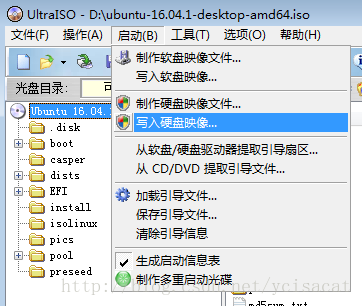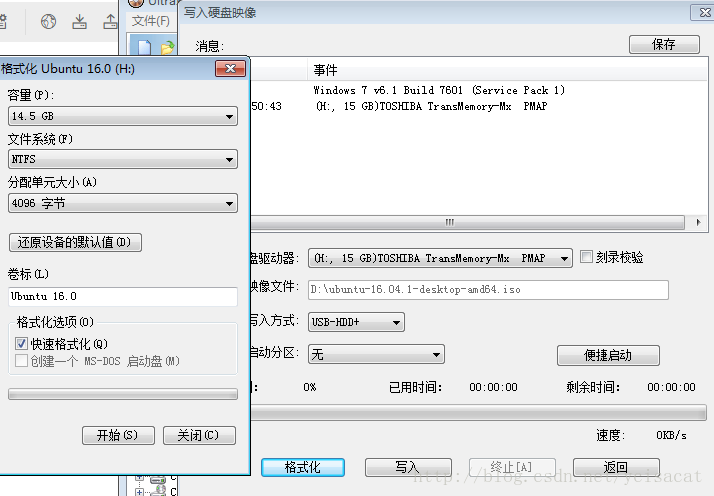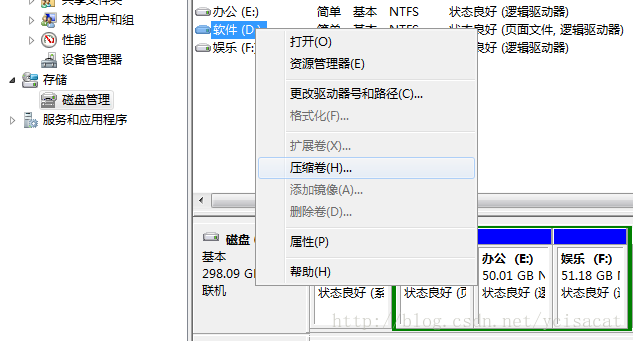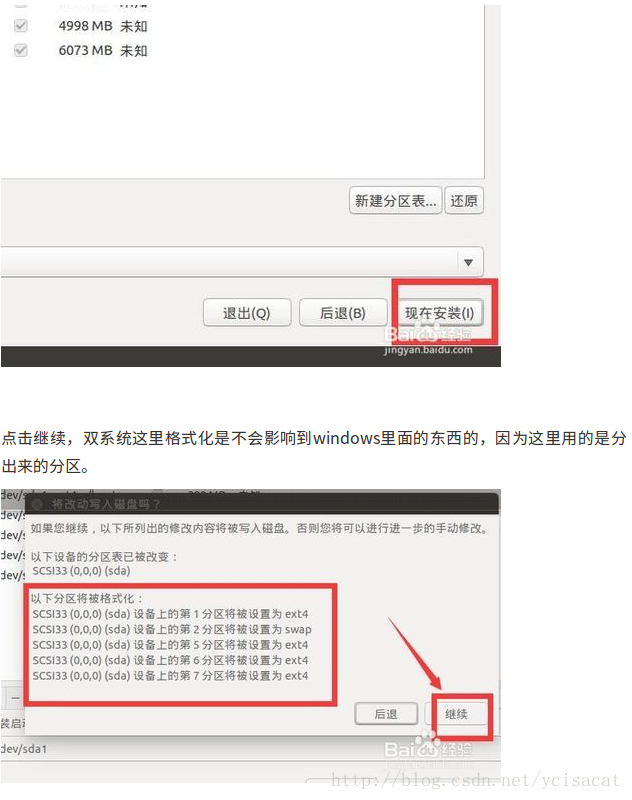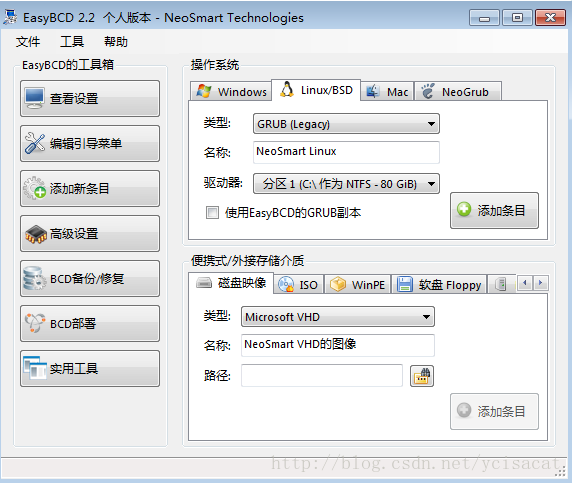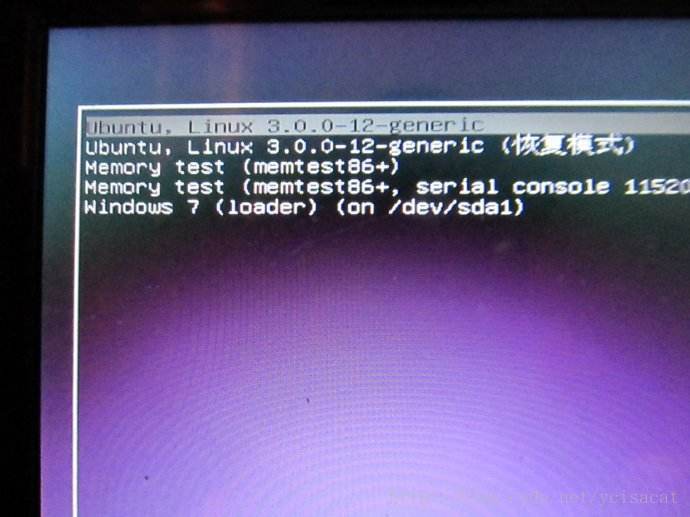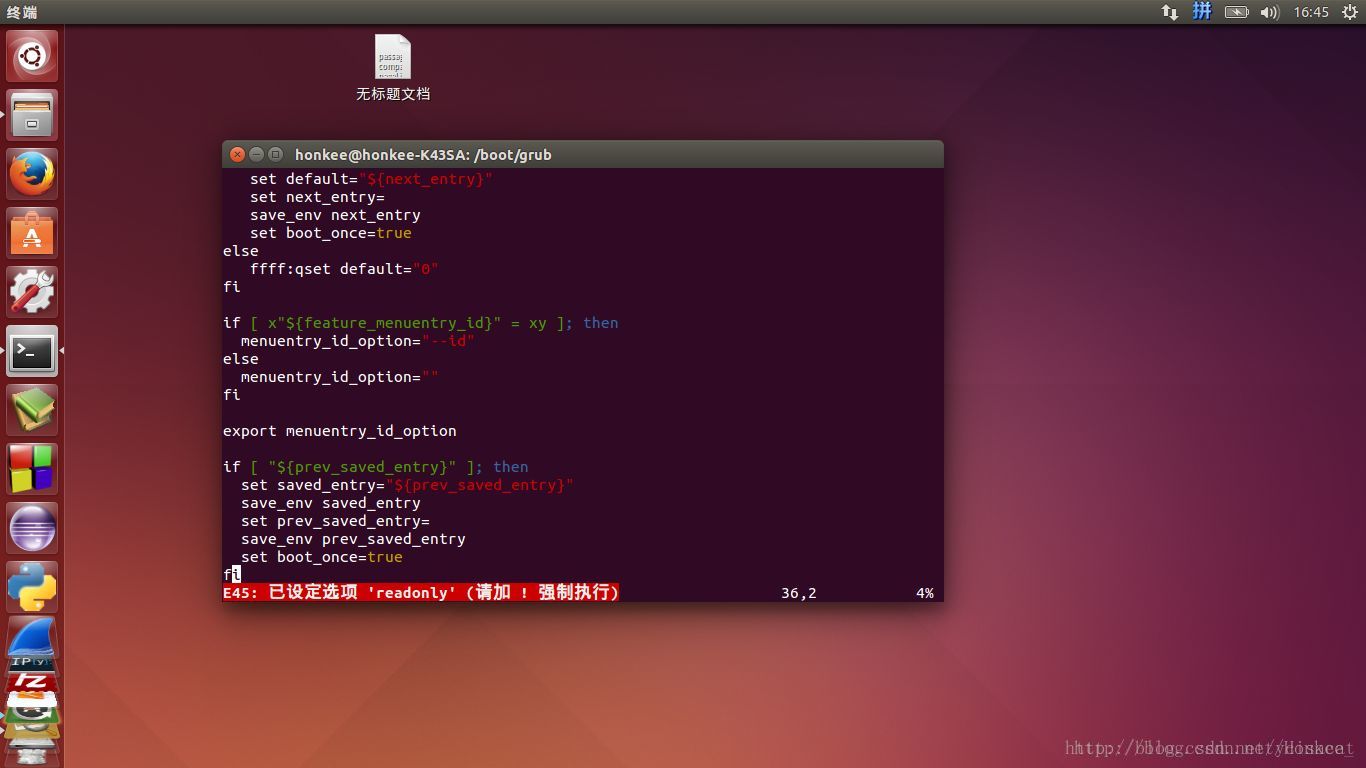u盤啟動安裝ubuntu與windows雙系統過程記錄以及可能出現的問題提示
突然算算用ubuntu也挺久了,從一開始師兄幫忙裝到後來自己裝到後來給別人裝,從14裝到15裝到16,第一次裝膽戰心驚怕連windows都進不了,到後來裝多了實在是冷漠臉了……記憶太短暫,每次裝機都遇到各種問題到處百度,實在太煩終於決定要記錄下來了,希望我以後可以直接升級不用再重灌……也不要隨便找我裝了我怕怕……
寫在前面:本文是在安裝完成後根據回憶所寫,有個別簡單的步驟可能有遺漏,但是問題不會太大。本文重點在於提示整個安裝過程中所有可能出問題(也出過問題)的步驟,所以每個步驟下面把提示列出來,是本文的重點。本人到現在也還是小白,若步驟寫得不太好可以百度其他的文章,網上有很多詳細的教程。
因為寫本文的時候上一次安裝已經完成,有些步驟沒法截圖可能會借用下網上的圖片,所以如果有問題請告訴我哈…………
本人的電腦:Dell Inspiron 14-5439,也裝過其他臺機或其他筆記本,我自己的電腦是最獨特最麻煩的,基本網上的教程找不到完全符合的那種……大部分電腦可以非常順利地一次安裝完成,希望你的也是吧。要是出問題,也可能不在本文提及範圍內,如果遇到網上找不到答案的問題時,希望可以有個大概的思路能自力更生吧。
安裝的版本:ubuntu14.04-16.04,windows7,8,32位64位都試過,步驟大同小異,雙系統基本都沒問題的。所以本文內容是通用的。
完整過程:
0 先做好windows系統的備份和即將使用的U盤的備份,最好有另外一臺能上網的電腦在身邊或者有經驗豐富的人在旁指導
提示:
- 備份是超重要的,因為萬一安裝失敗,有可能進入不了windows系統的。U盤是要變成ubuntu啟動盤的,所以裡面的資料會被覆蓋。如果u盤全新就沒所謂啦。
- windows的備份可以用行動硬碟轉移出重要的檔案,也可以用windows自己的備份。網上也有很多教程,可以參考,這裡不詳細講了。
- 有另一臺電腦或者前輩在是很重要的,畢竟小白過程不熟很可能出現各種問題……
1製作啟動盤
(1)到ubuntu官網下載所需版本的系統iso。注意是32位還是64位。
(2)windows下下載ultraISO這個軟體,用它開啟剛剛下載的ubuntu的映象檔案。插入4g以上U盤(裡面不要有有用的檔案,需要格式化)。在ultraISO的工具欄找到啟動>寫入硬碟映像,映像檔案為剛下載的ubuntu的iso,預設寫入格式USB-HDD+不需要改動,其他也是預設即可。如有需要可以先選擇格式化u盤*,不格式化可以直接選擇“寫入”,也會覆蓋掉u盤的資料。等待寫入完成即可。檢視U盤,可以看到碟符改為“Ubuntu 版本號”,裡面的內容也改寫完成。
提示:
- ubuntu系統選擇desktop。名字帶LTS的是穩定版,一般是雙數(如14.04,16.04等),可以選擇裝最新的穩定版(寫本文的時候是16.04)。非穩定版不建議。名字帶i386的是32位,帶amd64的是64位。曾經以為32位和64位玩玩沒所謂,後來發現有些軟體32位和64位差別挺大的,所以電腦不是太殘建議64位。iso檔案比較大,網速不夠需要耐心等待。
- usb格式化時,預設檔案系統是FAT32,有些電腦可能會因此無法識別u盤(我自己的電腦就是),如果遇到優先usb啟動還是無法識別u盤的情況,嘗試重新格式化u盤,檔案系統選NTFS或其他選項試試。
2在Windows下新劃出一個大於20G的硬碟空間
計算機–》右鍵–》管理–》磁碟管理—–》,選擇一個有足夠空間的盤,右鍵-》壓縮卷,壓縮出足夠的位置。
3bios設定u盤啟動
關閉windows,插入U盤,重啟電腦,在進入windows前按F12或F2或F10或DEL進入bios,選擇boot選項,調整啟動順序,使最優先的啟動順序為U盤啟動,儲存並退出重啟。再次啟動時會自動從U盤啟動。
提示:
有些人很順利都是因為這一步沒問題,有些人搞不好是因為這一步很坑(比如我的電腦)。裝過這麼多臺機,沒有一臺bios介面是相同的(可能我還裝的少吧)。重點寫一下可能會出現的問題
*如何進入bios?不同牌子的機不一樣,據說大部分是F12,有些是F2、F10、DEL、ESC……必須在開機進入系統前按(換言之按完電源鍵後狂按,按對了總行的)
*如何調整優先順序?不同牌子機的bios介面不一樣,boot調整相關的選項可能是Advanced BIOS Features、boot或者其他,找到類似first boot device、boot piority order之類設定boot順序的選項,設定為usb優先啟動(first device選擇usb-hdd、usb device在列表中排第一等)勉強在網上找了幾個圖片,我自己的電腦不長這樣,無奈無法(懶得)截圖了。如果你的電腦也像我這樣沒法在網上找到相同的,就逐個選項查詢,帶“first”“piority”“boot option”等字樣的可能性較大,調順序時把帶“usb”字樣的放第一。
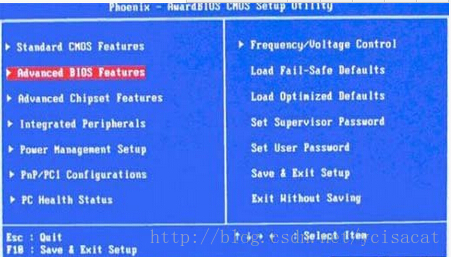

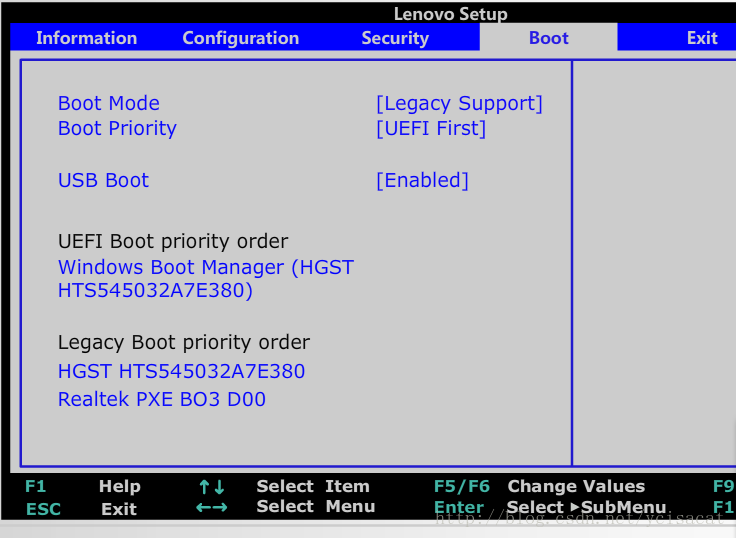
*調順序時沒有usb啟動這一項?這是個目前只有我電腦會出現的問題。
啟動時分為UEFI啟動和legacy啟動,只有legacy啟動時可以有usb啟動的選項。進入boot選項,secure boot選擇disabled,boot list option選擇legacy,再把usb選項調到第一。如果有其他機型也出現這個問題,處理方法應該是類似的,在bios的介面上尋找對應的選項即可(雖然這對小白挺不友好的)
4安裝ubuntu(因為自己裝完了,圖來自網上)
(1)進入ubuntu的試用介面,此時還未安裝ubuntu。會自動啟動安裝ubuntu的安裝程式,按順序選擇就行,前面的步驟都不會有太大問題。
安裝ubuntu-選擇漢語-是否連線網路都可以-是否安裝更新和第三方軟體都可以(如果要安裝,時間會稍久,不安裝的話可以在安裝好系統後再自己安裝)
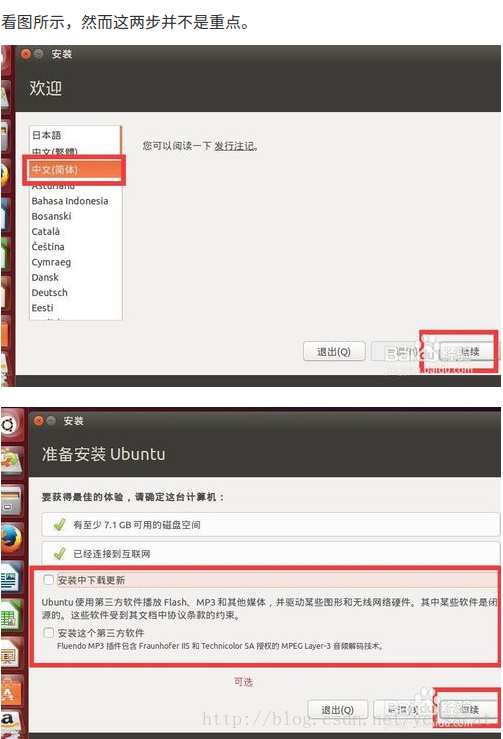
(2)到了需要注意的一步:安裝型別選擇“其他選項”,然後按自己的選擇來分割槽。
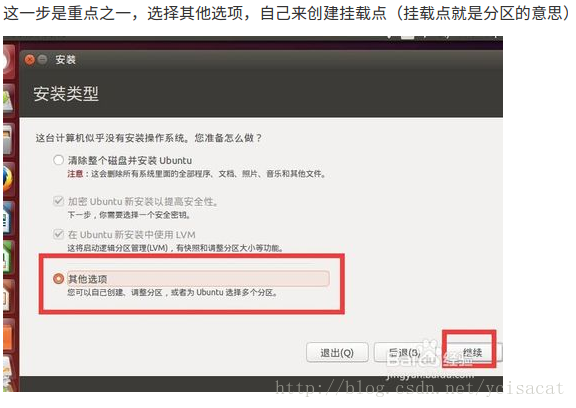
點選“空閒”的分割槽,選擇下邊的“新增”(或+號),彈出視窗上邊填寫分割槽空間大小,下邊填寫要掛載的分割槽,然後確定。 分割槽如下:
邏輯分割槽,200M,起始,Ext4日誌檔案系統,/boot;(引導分割槽200M足夠)
邏輯分割槽,4000M,起始,交換空間,無掛載點;(交換分割槽swap,一般不大於實體記憶體)
邏輯分割槽,15000M,起始,Ext4日誌檔案系統,/;(系統分割槽”/”或稱作”/root”裝系統和軟體,15G以上足夠)
邏輯分割槽,剩餘空間數,起始,Ext4日誌檔案系統,/home;(home分割槽存放個人文件)
分割槽設定好後,檢視/boot分割槽的編號,然後在下邊的“安裝啟動引導區的裝置”下拉框中選擇/boot分割槽的編號,點選安裝。
為了便於理解借點圖表示下,注意紅框處的選擇:

提示:
*之所以說很重要是因為如果沒有選擇其他選項自定義安裝,是有可能覆蓋windows系統的。一般安裝時能判斷出已安裝的windows系統,但也可能誤判為沒安裝系統(比如我的電腦),預設安裝可能發生不可預測的結果。
*分割槽的大小不同教程建議的不同,不需要完全和以上數字相同,滿足最低要求即可,而且根據之前所留總空間的大小自己調整也是可以的。按照以上資料分割槽後,實際大小可能會稍小(比如分200M實際是191M),但不會相差太遠。掛載點不要忘記選。
*關於安裝啟動引導區裝置,有的電腦可能會沒有這一選項或者人工選擇不安裝也可以,之後用其他方式修補引導。
(3)後續的步驟也沒有太大問題。
時區填寫“Shanghai”或者在圖中點選中國的版圖。
輸入使用者名稱,密碼之類的按自己喜好填寫。
之後靜靜等待安裝即可。
5安裝完成後提示重啟,重啟後能通過引導進入ubuntu系統,也能進入windows系統即可。
提示:
- 可能會引導損壞兩個系統都無法進入的情況。
- 修復windows系統,可以用大白菜修復(百度“大白菜”,這是個U盤安裝系統的工具,也能修復引導,但是隻能用來裝windows,不能裝ubuntu),或者在grub rescue處使用相關指令修復(網上有教程,本人沒試過)
- 在windows下使用easyBCD新增ubuntu的引導條目:選擇新增新條目-linux–grub(legacy)-驅動器選擇剛剛掛載boot的分割槽,新增條目。下次啟動時可以選擇該條目進入ubuntu
*easyBCD的條目可能有無法進入ubuntu的情況(還是例如我的電腦),在easyBCD的選擇條目頁面按esc退出,從legacy的hard drive進入ubuntu,進入windows使用UFEI的boot,這一步需要在bios中設定boot list option為UFEI優先,否則開機自動進入ubuntu系統。應該大部分人可以順利,不必像我這麼麻煩……
*啟動後預設ubuntu的grub引導進入ubuntu系統。可以在ubuntu中設定預設進入windows系統,並停止等待使用者選擇。(曾經裝過一臺需要這樣設定的機子,由於年代久遠找不出圖,借網上幾個圖表示下,百度grub update,grub修復、grub預設windows啟動可以搜尋到具體的教程,步驟是比較容易的)
6實在裝失敗了怎麼辦
(1)能進入windows的情況,需要重新安裝ubuntu。進入我的電腦》管理》磁碟管理,對windows不能識別的分割槽右鍵選擇刪除卷。(可能有部分無法刪除或者有1MB這樣的碎片,但不影響重灌第二次)刪除後再重新按如上步驟安裝。
(2)ubuntu覆蓋了windows的情況,重新安裝windows,並拿出你的備份。使用大白菜U盤安裝windows,比安裝ubuntu容易(個人覺得)
(3)兩個系統都不能進入的情況(引導修復都無效的情況下),兩個都重灌就是了。
祝君好運。